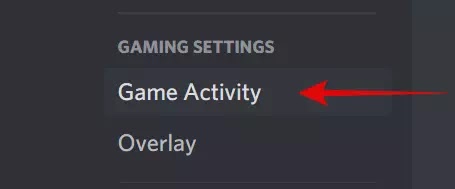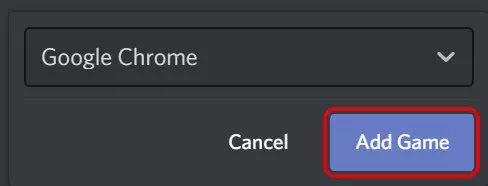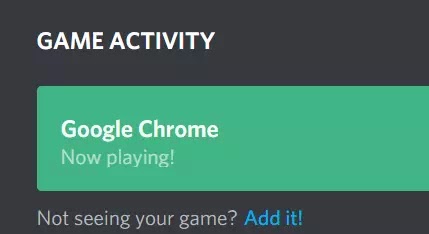Cara Nonton Film di Discord Bareng teman
Berikut panduan cara nonton film di Discord bareng teman. Discord adalah aplikasi obrolan gratis yang luar biasa yang dapat digunakan oleh siapa saja dan bukan hanya gamer.
Agan dapat menggunakan fitur Go Live Discord untuk melakukan streaming Netflix, Youtube (atau sumber video lain) dan menonton film bersama teman-teman Agan.
Sebelum mulai nonton film di Discord bareng teman, Agan perlu mengupdate aplikasi Discord di PC Windows 10 atau Mac Agan, membuat server Discord baru, dan mengundang teman Agan untuk bergabung.
Terkait: Cara Membuat Discord Terlihat Offline Padahal Online
Cara Menambahkan Netflix sebagai Game ke Discord
Discord tidak mendeteksi dan menggunakan sumber streaming Netflix (browser atau aplikasi) secara otomatis. Agan harus menambahkannya secara manual sebagai game ke Discord dan tetap mengaktifkannya kapan pun Agan ingin melakukan streaming film atau acara TV.
1. Jalankan aplikasi Discord dan klik ikon roda gigi di sudut kiri bawah di sebelah nama pengguna Discord Agan.
2. Saat Pengaturan terbuka, klik tab "Game Activity" di sebelah kiri di bawah tajuk "Game Settings".
3. Di panel kanan, klik pada "Add It" di sebelah teks "Not seeing your game" untuk membuka menu drop-down untuk menambahkan browser.
4. Klik panah ke bawah untuk menampilkan daftar aplikasi yang dapat dideteksi Discord. Pilih browser web (Google Chrome, Microsoft Edge, atau Mozilla Firefox) yang ingin Agan gunakan untuk streaming video.
5. Setelah memilih browser, klik tombol "Add Game" untuk menambahkannya sebagai game ke server Agan.
6. Berdasarkan opsi yang Agan pilih, Discord akan memilihnya dan menampilkan label "Now playing" di bawahnya.
7. Tekan tombol Esc untuk keluar dari menu Pengaturan. Sebelum melanjutkan, nonaktifkan akselerasi perangkat keras di browser yang Agan pilih untuk streaming Netflix.
Terkait: Cara Membuat Webhook Discord Untuk Mengirim Pesan ke Beberapa Server/Channel
Cara Menonaktifkan Akselerasi Perangkat Keras di Browser
Saat menggunakan Google Chrome, Mozilla Firefox, atau Microsoft Edge untuk melakukan streaming Netflix atau platform video lainnya, Agan harus mematikan Akselerasi Perangkat Keras. Jika tidak, streaming di aplikasi Discord hanya akan menampilkan layar hitam kepada pemirsa.
Google Chrome
- Di Chrome, klik ikon menu tiga titik yang ditemukan di sudut kanan atas jendela, lalu pilih "Pengaturan."
- Gulir ke bawah untuk mengklik "Lanjutan."
- Arahkan ke bagian Sistem dan matikan pengaturan "Gunakan akselerasi perangkat keras saat tersedia". Kemudian klik "Luncurkan kembali" untuk memulai ulang browser.
Microsoft Edge
Jika Agan menggunakan Microsoft Edge, klik ikon menu tiga titik yang ada di pojok kanan atas jendela.
- Pilih "Pengaturan".
- Selanjutnya, pilih "Sistem" dari panel navigasi sebelah kiri.
- Dari panel kanan, matikan pengaturan "Gunakan akselerasi perangkat keras saat tersedia", lalu tekan "Mulai ulang" untuk menerapkan perubahan.
Mozilla Firefox
- Luncurkan Firefox dan klik ikon menu tiga bilah yang ada di pojok kanan atas jendela.
- Dari menu, klik "Opsi".
- Gulir ke bawah hingga Agan melihat kotak centang untuk "Gunakan pengaturan kinerja yang disarankan" dan hapus centang. Itu akan membuka kotak centang lain untuk "Gunakan akselerasi perangkat keras saat tersedia." Hapus centang pada kotak itu juga.
Terkait: Cara Membuat Event di Discord
Cara Nonton Film di Discord Bareng Teman
Setelah melakukan perubahan yang diperlukan pada browser Agan, sekarang saatnya nonton film bareng teman di Discord. Berikut langkah-langkahnya:
- Buka Netflix di browser pilihan Agan. Masuk dan putar video apa pun.
- Selanjutnya, buka server Discord yang Agan buat untuk melakukan streaming Netflix untuk menonton film bersama teman-teman Agan.
- Klik ikon Screen Share yang terletak tepat di atas Pengaturan Pengguna untuk menyesuaikan pengaturan video streaming.
- Jendela pengaturan Berbagi Layar akan muncul. Aplikasi secara otomatis memilih resolusi 720p, bersama dengan frame rate 30-frame per detik.
- Setelah itu, pilih voice channel yang ingin Agan streaming dan tekan tombol "Go Live" di kanan bawah jendela.
- Ini akan memulai streaming langsung film Netflix menggunakan browser atau aplikasi yang Agan pilih. Discord akan menampilkan pratinjau kecil streaming di dalam jendela aplikasi Discord.
- Selanjutnya, minta teman Agan untuk bergabung dengan streaming langsung dengan mengklik nama Discord Agan di bawah server’s active voice channel masing-masing.
Itu dia. Agan dan teman Agan dapat menikmati menonton film dan acara TV Netflix yang sama melalui server Discord Agan.
Itulah cara nonton film di Discord bareng teman. Saya harap artikel ini membantu Agan! Terima kasih atas kunjungannya dan jangan lupa jika artikel ini dirasa bermanfaat, silakan share juga ke teman-teman Agan yach.